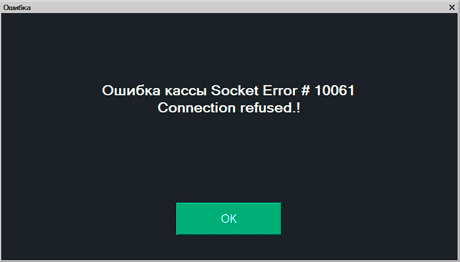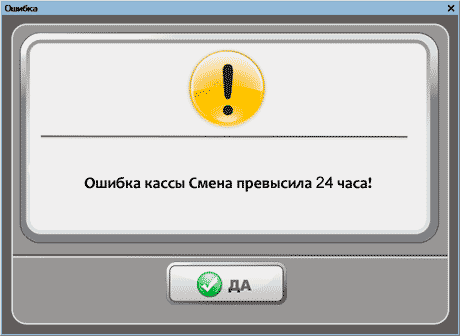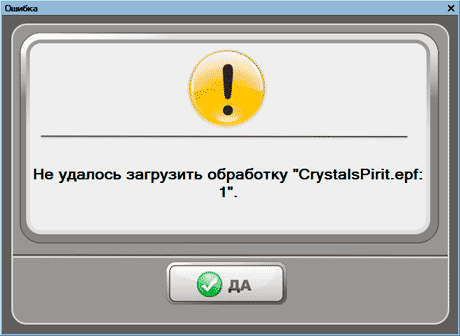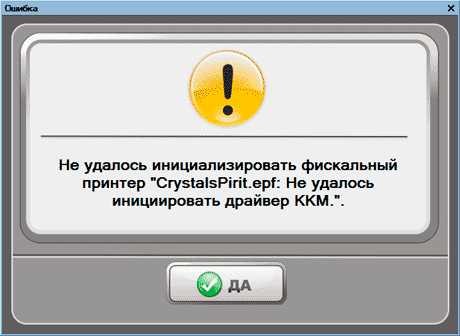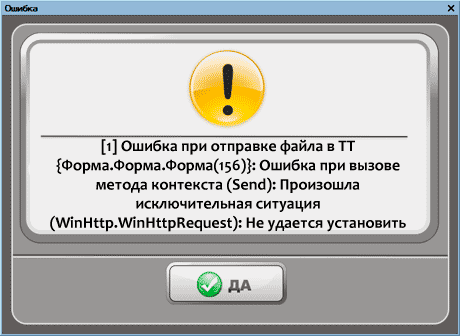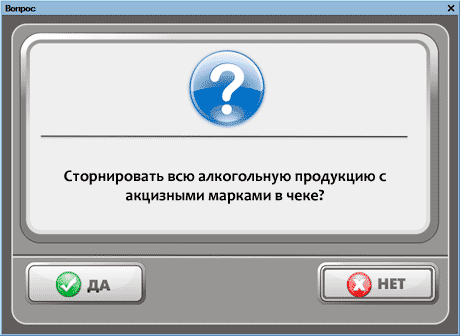Тема оказывается очень востребована, так как столько заходов на наш сайт по запросу Атол порт занят просто поражает.
В период окончательного перехода на драйвер Атола 10 появилась милая проблема:
Иногда после установки драйвера Атол 10 в системе Windows появляются 2 Com порта

И вот при связи из программы 10 драйвера : один порт занят , а по другому Нет Связи.

Примечание : обратите внимание atol-usbcom_proxy1 — это порт, по которому мы управляем кассовым аппаратом.

Примечание : обратите внимание atol-usbcom_proxy2 — это порт, по которому кассовый аппарат посылает чеки в интернет.
Полная переустановка драйверов и перезагрузка — не помогает.
Сюда же можно отнести ситуацию , когда касса печатает на тесте связи с ОФД — приложение EoU: не найдено
Все это связано с неправильной настройкой сервиса EoU.
EoU — это Ethernet Over Usb
Это специальная программа (сервис в ОС Windows) , которая запускается со стартом ОС и висит постоянно , обеспечивает передачу данных из USB VCOM в интернет.
Так вот эта прога может захватить не тот COM порт, в Windows это всегда делается монопольно, т.е. другая программа например Атол Драйвер 10 уже не может его открыть.
Пикантность ситуации в том , что раньше в драйвере ДТО 8 была утилита DTOIntergrator, которая настраивала EoU сервис , но в драйвере 10 ее по непонятным причинам теперь нет.
Первый — качаем опять старые драйвера ДТО8 (например 8.16 , можно устанавливать параллельно с ДТО 10) и устанавливаем только EoU:


и теперь у нас появляется утилита DTOIntergrator

запускаем ее и видим , что действительно порт занят сервисом :

надо его поменять на другой порт ( у нас например 88), перезапустить сервис и все заработает нормально.
Есть нюанс , по которому можно заметить какая EoU установлена на ПК : смотрим сервис и видим отображаемое имя EoU — это EoU из драйвера ДТО 8.

В версии из ДТО 10 по другому будет:

Второй способ — как изменить настройки порта EoU
Настройки EoU находятся в файле C:ProgramDataATOLEoUsettings.xml
C:ProgramData по умолчанию скрытый каталог. Чтобы зайти в него проще набрать в проводнике C:ProgramData. Или сделать его доступным для просмотра:

Ура нашел , где находятся настройки EoU — C:ProgramDataATOLEoUsettings.xml
Правим как надо и все работает как надо:
<settings>
<device>
<id>Атол 30Ф</id>
<port>88</port>
</device>
</settings>
Если файл почему-то не удается settings.xml сохранить в C:ProgramDataATOLEoU :
Чтобы изменения вступили в силу надо сначала остановить сервис EoU, изменить файл settings.xml , сохранить, и потом запустить сервис.
Теперь дополнительно некоторые нюансы : устанавливаем заново драйвера , кстати их 2 варианта под разрядность операционной системы 32 или 64 .
Допустим выбираем KKT10-10.3.1-windows64-setup:

Логи пишутся здесь C:ProgramDataATOLEoUlogs
Если покопаться в реестре , то можно попытаться найти где хранятся настройки EoU — но найти ничего не удастся.
Кстати USB порты отличаются : смотрите например сведения Строгое имя узла
oem95.inf:_Models.ntamd64:_Install_6:1.26.0.0:usbvid_2912&pid_0005&mi_00 - этот для управления кассой
oem95.inf:_Models.ntamd64:_Install_7:1.26.0.0:usbvid_2912&pid_0005&mi_02 - этот для EOU
Можно поизучать установочный inf файл драйверов USB Атола (у меня oem95.inf) см. каталоге C:Windowsinf , то в принципе понятно , что упоминания о EoU там нет и следовательно это утилита устанавливается отдельно от драйверов USB.
Постскриптум :
Надо отметить , что у Атола есть некая прога , которую можно отдельно скачать с со страницы загрузки. Что это за вариант EoU непонятно, но там куча версий этой программы.

Почему Атол до сих пор не исправил этот глюк с захватом не того порта при установке EoU — для меня не понятно (наверное так интересней жить).
Всем удачной работы и хорошего настроения!
07.08.18 — 08:26
Доброе утро!
Имеем УТ 10.3 (обновила до 40 релиза), Атол 30Ф, Розница 2.2.
1. Касса через драйвер видится.
2. В Рознице пробиваются чеки (на Атол).
3. Клиент не хочет Розницу, хочет УТ.
(Тут небольшое отступление: изначально стояло УТ, купили Атол и клиенту впарили Розницу, кассу подключили. Клиент начал работать в Рознице и плюнул.)
В УТ: торговое оборудование — ККТ с передачей данных — Атол — все настройки сели (IP, порт и пр., кроме, порта COM).
Делаю проверку связи (COMы из драйвера):
COM3 — порт занят.
COM4 — нет связи.
Драйвер — 8.15.
Ткните в правильном направлении, пожалуйста.
1 — 07.08.18 — 08:34
(0) в тесте драйвера всё работает? Или тоже порт занят.
2 — 07.08.18 — 08:37
(0) может утилита драйвера открыта. она занимает
3 — 07.08.18 — 08:42
(1) Тест связи (или что-то в этом роде) — ошибок нет. Из рознице чеки печатает.
(2) Закрывала все — Розницу, Драйвер.
4 — 07.08.18 — 08:51
Перезагрузить. открыть УТ. проверить порты. Чудес не бывает.
5 — 07.08.18 — 08:52
(4) Есесьно (перегруз).
Что значит «проверить порты»?
6 — 07.08.18 — 08:54
Поправьте меня, но мне кажется есть какая-то мудрая утилита, которая показывает кем занят порт.
7 — 07.08.18 — 08:55
И — Розница чеки бьет.
У меня в голове не укладывается…
8 — 07.08.18 — 08:55
(6) А подробнее…
9 — 07.08.18 — 08:56
10 — 07.08.18 — 08:59
(5) Ну один порт через утилиту драйвера чеки отправляет, другой непосредственно работает. На рознице было — чек не оптравлялись, поменял местами, чеки отправились, розница отвалилась. атолы и штрихи от лукавого.
Зы да все кассы от лукавого.
11 — 07.08.18 — 09:01
«И — Розница чеки бьет.» — может как раз Розница и занимает порт?
Я просто всей ситуации не знаю.
12 — 07.08.18 — 09:02
(10) В драйвере 2 com имеют нечто «usb atol…» (что-то в этом роде).
Я пробовала в УТ и тот, и тот порт. Причем, в УТ у этих портов нету этой фигни «»usb atol…».
Про последнее +100500.
13 — 07.08.18 — 09:03
(10)Ага, похожи на кубик Рубика с переклеенными квадратиками.
14 — 07.08.18 — 09:04
(11) скрины есть?
15 — 07.08.18 — 09:04
(11) Дык, Розницу закрыла…
Или у Атола порты не освобождаются при закрытии программы?
16 — 07.08.18 — 09:04
скрины фигни usb atol. а какая винда?
17 — 07.08.18 — 09:05
(16) 10.
Скринов нет.
18 — 07.08.18 — 09:06
(15) Они все могут подвисать. Поэтому иногда штрихи лучше, по рс232 и отдельно езернет.
19 — 07.08.18 — 09:08
+ (17) По-моему: atol-usbcom_proxy
20 — 07.08.18 — 09:09
А в Рознице вариант посмотреть настройки кассы?
21 — 07.08.18 — 09:09
(0) Удалить драйвера 8.15 поставить 8.16. Если занят СOM3 и не можешь найти, удали Com3 , перегрузи — установи заново. Дольше будешь искать.
22 — 07.08.18 — 09:11
(21) Если удалять драйвер — настройки кассы слетят?
23 — 07.08.18 — 09:11
(20) Ага и прогрузить драйвер Atol_USBCOM_v1. На 10 винде мне помогло.
Ну и да установить 8.16.0.3
24 — 07.08.18 — 09:13
(21) (23) Я боюсь трогать драйвер.
Ну, и все-таки — как же Розница работает?
25 — 07.08.18 — 09:17
(24) Дай ка угадаю, ктото впарил Розницу, а тебе разбираться?
Настройки могут слететь.
26 — 07.08.18 — 09:17
(25) Какие например ?
27 — 07.08.18 — 09:18
(25) Именно. Они (клиент) и так волосы рвут…
28 — 07.08.18 — 09:24
(22)Настройки самого ФР не изменятся. 1С то что настроили тоже если тот же Com3 оставите. Про какие настройки вы имеете ввиду?
29 — 07.08.18 — 09:25
(28) ВДруг поменять ком3 на ком4
30 — 07.08.18 — 09:26
Позвонила в ЦТО (есть знакомый чел). Говорит, что тот порт, который занят — это и есть касса. Чем-то блокируется…
31 — 07.08.18 — 09:29
(29) Я не уловил вашу мысль.
(30) ну ищите дальше тогда чем . Можете ProcessExplorer даже поискать F3 , и ввести com3
32 — 07.08.18 — 09:42
(31) Берем кассу тащим к клиенту, тащим обратно, порты меняются, а когда число портов доходит до 250 приходится чистить.
33 — 07.08.18 — 09:43
(30) в параметрах подключения в ут 10.3 модель указана? Обычно так ругается когда модель не заполнена
34 — 07.08.18 — 09:47
(32) Коллега вы о чем , если тут драйвера удалить боятся. Com порт переставить на нужный, займет максимум 1 минуту.
35 — 07.08.18 — 10:03
(34) Ну а я про чё? USBCOM это ….. Хуже только comproxy.
36 — 07.08.18 — 11:15
(34) Да, боюсь… Эти кассы — жесть полнейшая….
37 — 07.08.18 — 11:17
А вообще — всем СПАСИБО!!!!!
Приехала — пробую (полная перегрузка всего (компа и кассы)):
com4 — нет связи.
com3 — порт занят.
И (опять, тут же) com4 — есть!!!!!!
СПАСИБО!!!!!!
38 — 07.08.18 — 11:52
через ком3 данные передаются я так понимаю.
39 — 07.08.18 — 12:28
(38) По-моему — да.
40 — 07.08.18 — 12:29
Теперь расскажите про НДС…
Я гуглила — столько всего…
В чеке (док-т 1С) нет НДС (ЕНВД), а чеке (ККМ) НДС 0%.
41 — 07.08.18 — 12:41
(40) Галочка стоит где енвд?
42 — 07.08.18 — 12:45
(40) Электронную оплату попробуй, что там выйдет? Кредит?
43 — 07.08.18 — 12:46
(41) В 1С: учетная политика — налоговый учет — организация является плательщиком ЕНВД + розница облагается ЕНВД.
А вот в системах налогообложения — нет ни одной (общая, упрощенка).
44 — 07.08.18 — 12:46
(42) Не могу — не у клиента.
А если кредит — то что?
45 — 07.08.18 — 13:14
Проверьте, нет ли в запущенных службах «Eou» или «Служба Eou» — это утилита атола которая используется для передачи данных в ОФД, скорее всего она и занимает порт. По умолчанию использует 4 порт, но возможно настройки изменили
46 — 07.08.18 — 15:16
(42) Типа того (попробовала).
Давай колись — чего делать-то?
Секции уже в драйвере поправила (везде 6 проставила (6 = без НДС)).
47 — 07.08.18 — 15:47
(46) поиск по форуму набери, этот вопрос уже раз 20 обсуждали.
48 — 07.08.18 — 15:55
(47) Будь добр — кинь ссылкой.
49 — 07.08.18 — 17:29
(40) НДС может тянуться не из учетной политики, а из карточки товара…
50 — 07.08.18 — 17:31
дебаж ПолучитьСтавкуНДСДляФискализацииЧека() в общем модуле торгового оборудования
51 — 07.08.18 — 17:43
(49) Была такая мысль, только не пробовала. А в товаре (на котором проверяли) — ставки нет. Тупо нет.
52 — 07.08.18 — 17:48
(50) Нету такой…
53 — 07.08.18 — 17:59
+ (52) Есть (в док-те Чек ККМ) ПолучитьСтавкуНДСЧислом.
Она возвращает 0 и получается (в коде) такая строка:
СтрокаЧека.СтавкаНДС = 0;
А в драйвере: 0 — это и НДС 0% и Без НДС.
В секциях (во всех) уже прописала — налог 6.
54 — 07.08.18 — 17:59
(49) Не может, а 100% тянется. Сталкивался с таким. Не понимаю зачем этот гон, если один и тот же товар может продаваться как от разных организаций и с разной системой налогообложения, так и в рамках одной организации. Попробуй из карточки номенклатуры вообще убрать ставку по умолчанию.
55 — 07.08.18 — 18:00
Хотя щас уже не помню как порешали эту проблему, было год назад.
56 — 07.08.18 — 18:01
(54) Говорю же — в этой номенклатуре нет ставки… Пусто там.
57 — 07.08.18 — 18:48
(56) Драйвера менять, и не знаю как давать ссылку на сторониие ресурсы. На 9 и 10.
58 — 07.08.18 — 21:30
(57) А почему розница и с теми же драйверами норм печатает?
59 — 07.08.18 — 21:35
Потому что причина в том, как прикладной код передает ставку в драйвер
60 — 07.08.18 — 22:22
У десяточки обработка внешняя,напильничек в зубы,и будет все,как доктор прописал.
61 — 08.08.18 — 08:37
(60) И где взять десятку?
62 — 08.08.18 — 08:42
(61) он имеет ввиду 10.3, а драйвера 10 взять на сайте атола.
63 — 08.08.18 — 08:45
(62) Мне уже дали ссылочку…
64 — 08.08.18 — 08:47
(63) я бы тоже дал, но у меня вчера и сегодня выходной, я дома.
65 — 08.08.18 — 08:53
(64) Рада за тебя 
Качнула… Распаковала…
В папке 1С нет никакой внешней эсной обработки…
В папке Installer запустила exe-шник…
В ProgrammFiles появилась папка ATOL и там только EthOverUsb…
Хрень полная…
66 — 08.08.18 — 09:05
(45) а знаешь как проверить атол на связь с офд? через семь пиков?
(65) я тоже рад, я на озеро поехал. На Тургояк. Шикарное озеро.
ЗЫ Терпи я ненавижу ККТ
ЗЗЫ а вы в курсе что ИП 2 ИП с 1 августа обязаны пробивать чеки расхода? И что ИНН обоих должны быть? ;))))))
67 — 08.08.18 — 09:14
(66) И где внешняя?
68 — 08.08.18 — 09:18
(67) она не в папке 1с.
69 — 08.08.18 — 09:21
(68) Хорошо… А в какой? (всё — шепотом)
70 — 08.08.18 — 09:25
(69) при установке конфы указывается путь. Можно поискать на дисках.
71 — 08.08.18 — 09:26
(70) Конфы или релиза?
72 — 08.08.18 — 09:27
Писец… Это супер секретная инфа?
73 — 08.08.18 — 09:28
Как называется?
74 — 08.08.18 — 17:46
И так…
Обработка с сайта 1С Atol1.6.epf — тот же НДС 0%.
После загрузки в неё (обработку) драйверов для 1с из 10 драйвера атола (в папке 1с которые) — НДС стал 10/110.
Писец…
75 — 08.08.18 — 18:02
Причем, в XML передается 0 (ставка НДС) (проверила).
76 — 08.08.18 — 18:53
А надо «none»
77 — 08.08.18 — 19:42
(0) Такая же приблизительно хрень. 
78 — 08.08.18 — 19:50
(77) Поставь на любом другом компе где стоит 7-ка. Или запуская приложения драйвера ккм в режиме совместимости.
79 — 09.08.18 — 08:20
(76) Скажи мне — как?
80 — 09.08.18 — 08:21
(77) Попробуй с утра, сразу после включения компа и кассы.
И, поскольку у тебя 10.3, без НДС в чеке печатает? Поделись, пожалуйста, секретом.
81 — 09.08.18 — 08:49
(0) Может стоит напрячься и открыть конфигуратор?
82 — 09.08.18 — 08:51
(81) Да, ты что… А я-то думаю — чего делать?
83 — 09.08.18 — 08:54
(82) Ну вот и отлично. Рад что помог.
84 — 09.08.18 — 08:58
(83) А в конфигураторе что открыть не скажешь? А то там столько всего — глаза разбегаются…
85 — 09.08.18 — 08:58
(79) Вроде Я выше уже писал
86 — 09.08.18 — 09:02
(85) Всю ветку просмотрела — не нашла.
87 — 09.08.18 — 09:03
Вроде моих сообщений тут не так много. Как думаешь, про какое из них речь?
88 — 09.08.18 — 09:04
(84) Модуль чека Фискализировать…
89 — 09.08.18 — 09:05
(88) А не ПодготовитьДанныеДляФискализацииЧека?
90 — 09.08.18 — 09:07
(87) Если ты не хочешь помочь — зачем пришел? Пофлудить?
91 — 09.08.18 — 09:08
Попрошу без инсинуаций — это дерзко
92 — 09.08.18 — 09:16
(89) О, отлично. Процесс пошел.
93 — 09.08.18 — 09:19
(92) А дальше-то что? Давай, толкай процесс…
94 — 09.08.18 — 10:29
В общих модулях есть модуль, в котором функция формирующая XML пакет для фискализации чека (долго выписывать названия).
Это именно то, что отправляется на кассу?
Прошу высказываться тех, кто в курсе.
Предположения и умные мысли оставьте при себе.
Я не могу проверить — клиент даст кассу на выходные.
95 — 13.08.18 — 08:22
У меня все получилось.
Без установки новых драйверов.
(тут смайлик с языком)
:))))))
96 — 13.08.18 — 08:26
(95) А патент получилось установить? ;)))
97 — 13.08.18 — 08:30
(96) В сад!
У клиента нет патента.
98 — 13.08.18 — 08:44
(97) а вдруг попадется следующий.
99 — 13.08.18 — 08:47
(98) Я живу в России. Причем, с рождения.
Поэтому — решаю проблемы по мере их поступления.
Масянька
100 — 13.08.18 — 08:48
Сотка — добрались.
(-3) СOM порт занят другим приложением
| Автор | Сообщение | |||||||||
|---|---|---|---|---|---|---|---|---|---|---|
|
Новичок Зарегистрирован: Пт июл 28, 2006 10:00 am |
Не могу понять в чем проблема.
ККМ ЭЛВЕС-ФР-К подскажите в чем проблема, как освободить порт? |
|||||||||
| Пт июл 28, 2006 10:03 am |
|
|||||||||
|
Selihov Dmitry Постоянный участник Зарегистрирован: Пт май 19, 2006 6:26 pm |
Данная ошибка может возникать только в том случае, если при обращении драйвера ФР к COM порту, порт уже занят. Для устранения данной ошибки закройте все приложения, которые могут обращяться к данному COM порту. |
|||||||||
| Пт июл 28, 2006 10:40 am |
|
|||||||||
|
Zixxx Новичок Зарегистрирован: Пт июл 28, 2006 10:00 am |
Да спасибо, не сразу обратил внимание на Zserver |
|||||||||
| Пт июл 28, 2006 10:47 am |
|
|||||||||
|
Selihov Dmitry Постоянный участник Зарегистрирован: Пт май 19, 2006 6:26 pm |
Был рад Вам помочь. |
|||||||||
| Пт июл 28, 2006 11:23 am |
|
|||||||||
| Показать сообщения за: Поле сортировки |
Статья
При присоединении абсолютно нового COM устройства или USB устройства, Windows обнаруживает благодаря Plug-n-Play и присваивает ему номер COM порта в диапазоне от 1 до 255. Если же вы подключаете устройство еще раз, ему прикрепляется тот же, зарезервированный за ним ранее COM порт. Если же вы подключаете еще одно новое устройство, то ему назначается другой незанятый номер COM порта.
Некоторые программы (чаще старые), способны работать только на двухзначных номерах COM портов, и не работают с COM100 и более. Некоторые очень древние программы работают только портами с COM1-COM9. Как поступить, если устройство получило не нужный COM порт? Можно ли удалить номер зарезервированного COM порта?
Смена номера COM порта для приложения или устройства
В первую очередь стоит попробовать вручную переопределить номер COM порта для определенного COM-устройства. Предположим требуемый COM порт уже занят, и мы хотим его попробовать его освободить.
- Запустим диспетчер устройств (Device Manager) таким образом: set devmgr_show_nonpresent_devices=1
start devmgmt.msc - В меню консоли выберем View->Show Hidden Devices.
- Разверните ветку Ports (COM &LPT) и в списке найдите устройство, которому назначен нужный COM порт (бледная иконка означает, что данный COM порт назначен, но в настоящий момент это устройство не подключено). Щелкните по нему ПКМ и выберите Uninstall
- Освобожденный COM порт может быть назначен другому устройству. Найдите в этой же ветке свое устройство, откройте окно его свойств (Properties). Затем перейдите на вкладку PortSettings и нажмите кнопку Advanced. В выпадающем списке выберите неиспользуемый COM порт.
Приведенная выше методика не всегда позволяет освободить занятый COM порт. В этом случае придется прибегнуть к редактированию реестра.
Сброс привязок COM портов через реестр
Информация об используемых COM портах хранится в ключе реестра CommDB в разделеHKEY_LOCAL_MACHINESYSTEMCurrentControlSetControlCOM Name Arbiter
- Откройте редактор реестра (regedit) и перейдите в указанную ветку.
Как проверить чем занят com порт
Требования.
Статья применима для Windows 2000/XP/Vista/7.
Информация.
При установке некоторых программ иногда возникает проблема с доступностью порта. Т.е. вы устанавливаете программу, а она вам говорит: «Извините, но предпочитаемый порт номер занят!». И самое интересное программа не говорит чем или кем занят порт.
Как определить каким процессом (программой) занят порт.
1. В меню «Пуск» выберите пункт «Выполнить«;
2. В поле «Открыть» наберите команду cmd и нажмите кнопку «ОК»;
Откроется окно командной строки, примерно такого вида:
3. Наберите команду netstat -ano и нажмите кнопку «Ввод» (Enter) на клавиатуре;
Результатом выполнения данной команды, должен быть список всех активных подключений, с ip-адресами и номерами портов.
4. Теперь в колонке «Локальный адрес», находим нужный нам порт и записываем его идентификатор в колонке «PID»;
Например порт номер 80, его идентификатор 440.
5. Снова открываем меню «Пучк» и выбираем пункт «Выполнить«;
6. В поле «Открыть» вводим команду taskmgr и нажимаем кнопку «ОК»;
7. В окне «Диспетчер задач Windows» переходим на вкладку «Процессы«;
8. В главном меню открываем пункт «Вид» и выбираем пункт «Выбрать столбцы. «;
9. В окне «Выбор столбцов» находим пункт «Идентиф. процесса (PID)» и ставим рядом с ним галочку;
10. Нажимаем кнопку «ОК»;
11. Теперь в окне «Диспетчер задач Windows«, нажимаем на заголовок столбца «PID», для сортировки процессов по возрастанию;
12. Находим номер нашего процесса 440 и в столбце «Имя образа«, смотрим какой процесс занимает наш порт;
Каждый раз при подключении нового COM устройства или USB устройства (верно для модем, мобильных телефонов, Bluetooth, конвертеров последовательных портов в USB и т.п.), Windows определяет его через механизм Plug-n-Play и назначит ему некий номер COM порта в диапазоне от 1 до 255. При повторном подключении этого же устройств, ему назначается ранее зарезервированный за ним COM порт. Новым устройствам выдается первый незанятый номер COM порта. Не редкость, когда внешние устройства при подключении создают сразу несколько COM портов (в моем случае после подключения адаптер Bluetooth, в системе появилось сразу 10 . новых COM портов).
Ряд приложений (как правило, довольно древних), способны адресовать только двухзначные номера COM портов, отказываясь работать с COM100 и выше. В самых «запущенных» вариантах, такие программы корректно работают только портами с COM1-COM9. Что делать, если подключенное устройство получило высокий номер? Можно ли сбросить нумерацию для зарезервированных COM портов и удалить назначенные порты? Попробуем разобраться на примере Windows 7.
Как правило в свойствах оборудования изменить выданный COM порт на другой не получается, т.к. система пишет, что все «низкие» COM порт уже используются (in use).
Смена номера COM порта для конкретного устройства
В первую очередь стоит попробовать вручную переопределить номер COM порта для определенного COM-устройства. Предположим требуемый COM порт уже занят, и мы хотим его попробовать его освободить.
Приведенная выше методика не всегда позволяет освободить занятый COM порт. В этом случае придется прибегнуть к редактированию реестра.
Сброс привязок COM портов через реестр
Информация об используемых COM портах хранится в ключе реестра CommDB в разделе HKEY_LOCAL_MACHINESYSTEMCurrentControlSetControlCOM Name Arbiter
- Откройте редактор реестра (regedit) и перейдите в указанную ветку.
Значение параметра ComDB в двоичном формате определяет список COM портов зарезервированных в системе. Каждый бит определяет состояние соответствующего порта (от 1 до 255). К примеру, если нам нужно оставить резервацию только для COM3, hex значение ComDB будет равно 04 (0000 0100)
Однако именно забитость портов является одной из первостепенных причин некорректной работы сети: зависаний, торможений, «лагов». Каждая из программ хоть и использует свой порт, но порой несколько программ пересекаются в одном из них, и случается своего рода «затык». Как обнаружить пресловутый «затык» – расскажем далее.
Самая распространённая проблема занятости порта встречается именно с портом номер 80 – одним из самых основных маршрутов у многих программ.
Итак, нам нужна наша любимая командная строка. Вызывается она через меню «Выполнить», которое, в свою очередь, вызывается комбинацией горячих клавиш Windows+R. В меню «Выполнить» вводим cmd – мы в командной строке.
Здесь нам необходима команда netstat -ano (прописываем именно так, с пробелом перед дефисом и без пробела без него!).
Мы увидим множество локальных адресов. все они имеют примерный вид xxx.xxx.x.xxx:PORT. Да, порт прописывается после двоеточия.
Выбираем конкретный порт, проводим пальцем до последнего столбца и узнаем ID процесса. Запоминаем число ID. На этом работа с командной строкой закончена.
Запускаем диспетчер задач (как его вызвать, знают все: Ctrl+Alt+Del или Ctrl+Shift+ESC).
Если вы используете систему Windows 8/8.1, то ID прописываются изначально во вкладке «Подробности». Если же Ваша OS – Windows 7 или ниже, то для начала идём в меню «Вид», выбираем пункт «Выбрать столбцы» и ставим галочку напротив PID.
Подтвердив изменения, мы увидим столбец с ID. Ищем число ID из командной строки, и тем самым легко узнаём, какой процесс, а следовательно – какая программа использует тот или иной порт. Итак, теперь Вы знаете, как проверить порты на предмет забитости, а это очень даже полезное умение в условиях большого количества программ, работающих в сети Интернет. Удачи!
Com порт занят другим приложением штрих м
Каждый раз при подключении нового COM устройства или USB устройства (верно для модем, мобильных телефонов, Bluetooth, конвертеров последовательных портов в USB и т.п.), Windows определяет его через механизм Plug-n-Play и назначит ему некий номер COM порта в диапазоне от 1 до 255. При повторном подключении этого же устройств, ему назначается ранее зарезервированный за ним COM порт. Новым устройствам выдается первый незанятый номер COM порта. Не редкость, когда внешние устройства при подключении создают сразу несколько COM портов (в моем случае после подключения адаптер Bluetooth, в системе появилось сразу 10 . новых COM портов).
Ряд приложений (как правило, довольно древних), способны адресовать только двухзначные номера COM портов, отказываясь работать с COM100 и выше. В самых «запущенных» вариантах, такие программы корректно работают только портами с COM1-COM9. Что делать, если подключенное устройство получило высокий номер? Можно ли сбросить нумерацию для зарезервированных COM портов и удалить назначенные порты? Попробуем разобраться на примере Windows 7.
Как правило в свойствах оборудования изменить выданный COM порт на другой не получается, т.к. система пишет, что все «низкие» COM порт уже используются (in use).
Смена номера COM порта для конкретного устройства
В первую очередь стоит попробовать вручную переопределить номер COM порта для определенного COM-устройства. Предположим требуемый COM порт уже занят, и мы хотим его попробовать его освободить.
Приведенная выше методика не всегда позволяет освободить занятый COM порт. В этом случае придется прибегнуть к редактированию реестра.
Сброс привязок COM портов через реестр
Информация об используемых COM портах хранится в ключе реестра CommDB в разделе HKEY_LOCAL_MACHINESYSTEMCurrentControlSetControlCOM Name Arbiter
- Откройте редактор реестра (regedit) и перейдите в указанную ветку.
Значение параметра ComDB в двоичном формате определяет список COM портов зарезервированных в системе. Каждый бит определяет состояние соответствующего порта (от 1 до 255). К примеру, если нам нужно оставить резервацию только для COM3, hex значение ComDB будет равно 04 (0000 0100)
Нет связи с фискальником, аппарат не найден. И другие порой драматические сообщения вашей кассовой программы.
Итак, постараемся раскрыть наиболее часто встречающиеся проблемы (мой практический опыт) – разберем главные проблемы и способы их решения в случае если это возможно сделать собственными силами.
1) Просто включите на 5-7 секунд кассовый аппарат, и включите его заново.
2) Перегрузите кассовый компьютер и загрузите заново кассовую программу именно так как вы это делаете обычно.
3) Обычно фискальный аппарат просто отвалился от компьютера, т.е или его забыли включить (проверьте что бы горел соответствующий светодиод как правило зеленого цвета, красный обычно загорается при ошибке в работе ккм – бумага закончилась, датчик не отработал нужным образом, и тд)
При этом в подавляющем большинстве случаев даже в случае с красным светодиодом – т.е. в случае если аппарат висит в ошибке связь будет – и программа просто напишет в информационном сообщении что либо о конкретной ошибке – что не нравиться аппарату или что вы сделали не правильно – закончилась бумага, или ошибка такая.. да бывают тяжелые случае как например залили аппарат водой, или от перепада напряжения – скакнуло напряжение и погорела половины приборов в магазине в том числе и касса, в таких случаях понятное дело касса с красным светодиодом не найдется. Т.е кассовая программа напишет, нет связи ККТ ШТРИХ, АТОЛ, ПРИМ, но это из разрядов тяжелых случаев с которыми в любом случае самостоятельно не справиться.
4) Проверьте кабель соединяющий com-порт компьютера или юзб порт компьютера с соответствующем разъемом кассового аппарат, а при использовании переходника и надежность фиксации разъемов самого переходника USB-COM.
При использовании разъема USB – важно вставить соединительный провод именно в тот разъем в котором и был подключен аппарат. Так как фискальные аппараты работают все равно в эмуляции com-порта, и каждому гнезду USB присваиваться свой номер – который в конечном итоге фигурирует во всех настройках кассовой программы. Но об этом еще по говорим ниже…
Вообще подавляющее большинство вариантов такой ошибки решается именно таким способом – ПРОВЕРЯЕМ СМОТРИМ КАБЕЛИ – простой проверкой надежности контактов соединительного кабеля.
Однако что же делать если аппарат включен – горит зеленым, провода проверили, компьютер перегрузили, а связи по прежнему нет?
Здесь подход такой, как правило, в большинстве случаев на кассовом компьютере стоит установленным не только кассовая программа, но и заводской драйвер-утилита для настройки и проверки аппарата от производителя кассы.
Рассмотрим простой случай у нас кассовая программа работает под операционной системой Windows – не важно какой версии и/или поколения.
Проще всего выйти из программы – закрыть ее полностью (не гося – не закрывая смены если она отрыта конечно). Просто выходим (!Не сворачиваем, а выходим – закрываем – завершаем программу кассира).
Затем в зависимости от производителя кассы- (чаще всего из фискальников встречаются ШТРИХ и АТОЛ – в силу обратно же легкости их настройки и подключения к большинству существующих кассовых программ) заходим в меню Пуск –Все программы – АТОЛ технологии или Штрих затем в подпунктах находим «Драйвер ККМ –ФР любой версии – с любыми циферками»
Запускаем утилиту.
Затем в правой части программы с низу находим кнопочку «Свойства» нажимаем ее. Открывается под-окно, в нем ищем справа кнопочку «Поиск» – «Поиск оборудования». Нажимает ее.
Кассовые аппараты порт
Открывается третье подокно. В нем нажимаем кнопочку «Поиск» или «Начать поиск». Здесь мы видим все com-порты компьютера, в том числе и виртуальные. В случае если оборудование – фискальник найден – высвечивается номер ком-порта, скорость работы ком порта фискальника, и модель аппарата.
Запомнив эти данные мы закрываем наше крайнее окно и в преведущем устанавливаем соответствующие запомненные нами значения. Жмем кнопку «Проверки связи».
Если в «Строке состоянии:» или строке «Код ошибки:» в нижней части высветился номер и название кассового аппарата, то все сделано правильно, и в случае с 1С-кой достаточно часто этого достаточно. Так как данные настройки драйвера автоматически берутся многими 1с –ками.
В случае с другими кассовыми программами мы лишь выяснили, что аппарат находится компьютером, и проблема в кассовой программе. Иногда достаточно просто зайти под администраторам в программу и поменять на соответствующей настроечной вкладке – в соответствующем разделе настройки кассового оборудования – программы на наши найденные значения. После чего по логике вещей аппарат найдется. Но здесь возникаем вопрос, а почему поменялся косм-порт и скорость?
Здесь продолжим уже рассмотренные выше капризи юзб.. В случае с USB – это может объясняться тем что шнурок от кассы просто о вынули – или он сами вывалился из разъема и его воткнули по ошибки в соседний не заметив этого. НЕ смотря на то, что разъемы одинаковые, но в случае с кассами каждому их юзби разъемов присваивается виртуальный com-порт. И у каждого гнезда он свой. И если в случае с обычным принтером иногда виндовс прощает это, в случае с кассой такой номер не пройдет. Поэтому просто пометьте какое гнездо USB вы отвели под кассовый аппарат (к прикручивать ЮЗБ не возможности ).
В случае с родным com – портом, нумерация поменяться не могла, но комп-порт с данным номером может занять другое приложение. (существует два вида реализации программных продуктов – порт занимается лишь во время выполнения операции или он занимается конкретным приложением в момент его загрузки и не освобождается – становиться не доступным для других до момента завершения -закрытия данного приложения).
Иногда по невнимательности вы можете просто запустить дважды например 1-ку, при этом вторая с значительной долей вероятности может уже не найти фискальник, так как порт занят первым (в 1c – ке– вариантов реализации работы с компортом столько же сколько и программистов))).
Подробно с принсринами каждого шага о том как первоначально настроить кассу ФР для работы с компьютером (запуск, выбор портов, скорости, и тд) написано здесь:
В случае с другой скоростью аппарата: варианты скорее всего будут такими:
1) Аппарат забирали в ремонт, или просто перенастраивали – и не вернули его старые параметры обмена –т.е. скорость работы его интерфейса – com порта.
Т.е. любой фискальник может работать на следующих скоростях: 4800, 9600, 19200, 57000, 115000. Наиболее распространенные: 111500, и 9600, а так еже иногда 4800. В случае с использованием последнего – при пробитии кассового чека с значительной дополнительной информацией – длинным чеком с длинным полным наименованием товаров – может наблюдаться увеличение времени пробития чека в 2-3 раза в сравнении с использованием скорости ком-порта в 115 200 Бит. Т.е пробитие простого чего без дополнительной текстовой информации (в виде наименований товара, большого длинного клише – логотипа, просто рекламной информации) по скорости исполнения проводиться практически одинаково, так как сами суммы чека передаются при любой скорости почти мгновенно, а вот в случае если необходимо передать дополнительную информации в случае с 4800 наблюдается явное заметное снижение производительности – скорости работы аппарата. Хотя конечно не смертельное, и не всегда как уже писалось выше многими заметное.
Однако мы отвлеклись, описывая влияние скорости печати чеков от скорости обмена. Т.е. в фискальнике можно установить любую из указанных скоростей, но точно такую же скорость нужно устанавливать и в кассовой программе. В противном случае программа его не найдет.
2)Так же сброситься на 4800 скорость может по следующим причинам:
В случае продукцией Штрих – был сделан селф-тест – проверочный тест –т.е. аппарат переключили с зажатой кнопкой протяжки – аппарат прошел тест – распечатал техническую информацию и тестовый символы для проверки качества печати термоголовки, после переключения он вышел из данного состояния теста, но скорость его останется на 4800. В случае с продукцией Штрих М или (ПТК) – ФР из-за не совсем удачного расположения кнопки протяжки – данное явление периодически наблюдается в виде самопроизвольного перехода аппарата в данный режим за счет недооджима кнопки протяжки в следствии слишком малого места между корпусом и самой кнопкой.
3) Третий вариант более плачевен, аппарат обнулился, т.е. исчез заголовок- вместо названия вашей фирмы печатается например слово «Торговый объект», улетела дата на несколько лет назад (к году выпуска прошивки аппарата). В таком случае просто выключите аппарат и вызовите мастера, и лучше обойтись без попыток пробития или закрытия смены. А проверяется все просто снимаем х-отчет – документа который ни чего не делает, ни чего не двигает, а просто снимает оперативную сводку по кассе без каких либо изменений в содержании счетчиков оной.
Однако мы обратно отвлеклись..
4) слетели настройки в программы или в драйвере – очень редко, но все же не исключен и здесь вариант с вирусами на компьютере или самовольном обновлении например с операционной системой Window 8 (где для разрешения работы драйвера после стандартного обновления необходимо перегружаться по F8, и разрешать конкретному приложению работу.. безопасность мля..).
Вариант с вирусами которые до такой степени «съели систему» призрачен. Так как кроме данной проблемы обычно начинаются проблемы в работе кассовой программы и операционной системы в целом, а не только в проблемах с связью аппарата и компьютера.
Уф, устал, наверное пока хватит.. Вообще конечно сложно вот так запихнуть в одну статью не «..хнуемое» однако если будет время и желание подраскоем тему и дальше..
Каждый раз при подключении нового COM устройства или USB устройства (верно для модем, мобильных телефонов, Bluetooth, конвертеров последовательных портов в USB и т.п.), Windows определяет его через механизм Plug-n-Play и назначит ему некий номер COM порта в диапазоне от 1 до 255. При повторном подключении этого же устройств, ему назначается ранее зарезервированный за ним COM порт. Новым устройствам выдается первый незанятый номер COM порта. Не редкость, когда внешние устройства при подключении создают сразу несколько COM портов (в моем случае после подключения адаптер Bluetooth, в системе появилось сразу 10 . новых COM портов).
Ряд приложений (как правило, довольно древних), способны адресовать только двухзначные номера COM портов, отказываясь работать с COM100 и выше. В самых «запущенных» вариантах, такие программы корректно работают только портами с COM1-COM9. Что делать, если подключенное устройство получило высокий номер? Можно ли сбросить нумерацию для зарезервированных COM портов и удалить назначенные порты? Попробуем разобраться на примере Windows 7.
Как правило в свойствах оборудования изменить выданный COM порт на другой не получается, т.к. система пишет, что все «низкие» COM порт уже используются (in use).
Смена номера COM порта для конкретного устройства
В первую очередь стоит попробовать вручную переопределить номер COM порта для определенного COM-устройства. Предположим требуемый COM порт уже занят, и мы хотим его попробовать его освободить.
Приведенная выше методика не всегда позволяет освободить занятый COM порт. В этом случае придется прибегнуть к редактированию реестра.
Сброс привязок COM портов через реестр
Информация об используемых COM портах хранится в ключе реестра CommDB в разделе HKEY_LOCAL_MACHINESYSTEMCurrentControlSetControlCOM Name Arbiter
- Откройте редактор реестра (regedit) и перейдите в указанную ветку.
Значение параметра ComDB в двоичном формате определяет список COM портов зарезервированных в системе. Каждый бит определяет состояние соответствующего порта (от 1 до 255). К примеру, если нам нужно оставить резервацию только для COM3, hex значение ComDB будет равно 04 (0000 0100)
Штрих М Кассир 5. Ошибки и их устранение.
Не работает сканер, весы, ККТ и эквайринг, оставляйте заявку в комментариях, либо
— Пишите в
WhatsApp +7(987)-268-84-37
1. Ошибки при сканировании
Слетает галочка на сканере Штрих М Кассир — Запустите программу от имени администратора, настройте и нажмите применить, ок.
После сканирования, приходиться нажимать ШК — Не настроен cканер штрих-кода или сбились настройки сканера.
Неверный формат штрих-кода марки!
Штрих М Кассир 5 код маркировки не прошел проверку неверная марка
Считанный штрихкод не является кодом маркировки. Отсканируйте код маркировки.
Проверка КМ уже запущена (Код 410)
Процедура проверки КМ уже запущена (Код 401) — выкл. и вкл. ККТ и повторите операцию.
Процедура проверки КМ прервана (Код 403) — нужно при регистрации ККТ указать ИСМ адрес и порт. Настроить адрес ОКП и порт.
штрих-м кассир 5 не выводит окно сканирования марки
Запрещена работа с маркированным товарами (Код 406)
Работа с маркированными товарами временно заблокирована! — нужно проверить настройки ИСМ и ОКП.
Ошибка кассы Некорректный код маркировки (Код 409)⁷
Для работы функциональности Маркировка требуется активная подписка на обновления — нужно приобрести подписку.
Введено слишком большое значение. — нужно настроить сканер
Код маркировки не прошел проверку! Некорректный КИЗ мехового изделия — нужно сканировать штрих код КИЗ, а не datamatrix.
Не удалось получить код ЕГАИС из акцизной марки
Штрих М Кассир не пробивает новые акцизные марки — Нужно обновить Штрих М Кассир 5. Изменить настройки сканера.
Кассир 5 не запрашивает акцизную марку
Штрих М Кассир 5 сканер сканирует иероглифы
Штрих М Кассир 5 не сканируется DataMatrix — требуется настройка сканера.
Касса пишет товар со штрихкодом не найден что делать — проверьте выгрузку товара, проверьте штрих код. Все ли совпадает.
Штрих М Кассир не находит весовой штрих код — нужно проверить формат штрих кода на весах и настроить в Штрих М Кассир.
2. Ошибки при продаже
Штрих М Кассир при подборе весового товара в чек попадает 1 кг — нужно корректно настроить формат весового штрих кода.
Товар не может иметь дробного количества.
Штрих М Кассир. Не открывается подбор товаров
Как настроить программу штрих м кассир 5 под ффд 1.2
— Пишите в
WhatsApp +7(987)-268-84-37
Не удалось распределить скидку по позициям — Две организации ИП и ООО. Кассы ЕНВД и онлайн ККТ. Решение: Обновите Штрих М Кассир не ниже версии 5.1.5.17
Перестают запрашиваться акцизные марки после обновления Кассира 5
штрих-м кассир 5 ошибка при продаже сигарет
Ошибка весов: Порт недоступен — проверьте соединение весов, перезапустите программу.
3. Ошибка кассы:
Ошибка кассы Некорректные данные о промежутке времени между фискальными документами! — нужно исправить дату и время в ККТ.
Ошибка кассы Устройство заблокировано! — требуется диагностика ККТ.
В ФН переданы неверная дата или время (Код 122). Отменить чек? — исправьте дату и время на ККТ.
(13) Отсутствуют данные, необходимые для корректного учета в ФН. — требуется обновление ПО ККТ.
Ошибка кассы: Работа с маркированными товарами временно заблокирована! — проверьте настройки ОФД.
Ошибка кассы: Ошибка программирования реквизита 2108 (Код 148). Отменить чек?
Ошибка кассы: Некорректное значение поля items[4].markingCode.type(auto) (Код 501)
Ошибка кассы Реквизит не соответствует установкам при регистрации! — при регистрации ккт нужно указать соответствующие параметры. Напр-р. Продажа подакцизн. товара.
Ошибка кассы Ошибок нет! — снимите галочку Отключаться от ККТ в настройках ККТ.
Ошибка кассы Закрытие чека прервано!
Ошибка кассы Ограничение ресурса ФН!
Ошибка кассы Исчерпан ресурс хранения! — Проверьте связь и настройки ОФД. Нужно передать чеки в ОФД.
Ошибка кассы Socket Error # 10061 Connection refused.!
Ошибка установки соединения: Порт занят (Код 3)
Ошибка кассы Соединение не установлено (Код 1)!
Ошибка кассы Нет связи (Код 2)!
Ошибка кассы: Неизвестная ошибка. Отменить чек? — нужно проверить ККТ. Ошибка общего характера.
Ошибка кассы СОМ порт недоступен — Требуется диагностика ПК и настройка кассы
Ошибка кассы Команда выполнена без ошибок! — перезагрузите компьютер, если не помогает, то нужна диагностика для выявления причины поломки.
Ошибка кассы №1: Переполнение диапазона отдела! — Решение: Проверьте карточку номенклатуры, либо секция равна 0 или превышает допустимое значение.
Ошибка кассы Смена превысила 24 часа — Нужно закрыть смену
Ошибка кассы Команда не поддерживается в данном режиме! Текущий режим: Закрытая смена — сообщение выходит при попытке повторно закрыть смену. Откройте смену, продолжайте работать.
Не настроена работа с ККМ¹
Не пробивается маркированная обувь на фискальном регистраторе штрих м — нужно проверить версию прошивки и лицензию маркировки в ККТ, а также версию кассовой программы.
— Пишите в
WhatsApp +7(987)-268-84-37
Нет связи с ККМ
Ошибка подключения: -3 Порт не доступен (System Error. Code: 2. Не удается найти указанный файл)! — Нет связи ФР. Проверьте питание ККТ и шнур USB. Выкл. и вкл. ККТ.
штрих м кассир то выбивает чек то нет
Штрих-м Кассир 5 не работает с драйверами АТОЛ ДТО10
Не удалось инициализировать фискальный принтер ATOLKKM.epf: Не удалось загрузить драйвер устройства.
Штрих М Кассир 5 и АТОЛ55ф не печатает без НДС
Не удалось получить дату из ККМ Ошибка кассы не верный дискриптор — Пояснение: Проблема встречается с ККТ Дримкас или ПИРИТ. Обработка «Кристалл Сервис: ККМ «Пирит ФР01К»» через которую подключаются ВикиПринт, не поддерживает работу с двумя логическими устройствами.
Вики Принт 57Ф. Ошибки
Не удалось загрузить обработку «CrystalsPirit.epf:1».
Не удалось инициализировать фискальный принтер «CrystalsPirit.epf: Не удалось инициировать драйвер ККМ.»
Не удалось инициализировать фискальный принтер «ATOLKKM10.epf: Не удалось загрузить драйвер устройства.» — установите драйвер ккт АТОЛ.
Ошибка ККМ При вызове метода РегистрацияПродажи: {ВнешняяОбработка. Shtrih_M_DrvFR. Форма. Поле объект не обнаружено (MeasureUnit) — удалите и переустановите драйвер ККТ.
Не удалось инициализировать фискальный принтер «Strih_M_DrvFR.epf: Не удалось инициировать драйвер ККМ.» — установите драйвер ккт Штрих М.
Переполнение буфера коммуникационного порта — настройте правильно порт и скорость подключения.
После перепрошивки кассы атол 20ф и обновления штрих-м кассир 5, в чеке не печатается буква [M] — обновите Штрих М Кассир до последней версии.
4. Ошибки ЕГАИС
Нет связи с УТМ. Продолжить подбор акцизного алкоголя? — перезагрузите ПК и повторите операцию.
[1] Ошибка при отправке файла в УТМ java.lang. Illegal Argument Exception: org.xml.sax. SAXParse Exception; cvc-pattern-valid: Value ‘7734449770’ is not facet-valid with respect to pattern ‘(d)9)’ for type ‘KP’ — проверьте КПП в настройках Штрих М Кассир в разделе ЕГАИС.
[1] Ошибка при отправке файла в УТМ: Проверка не пройдена: продукция не внесена в поштучный учет. — продукция не числится за организацией и не поступала на торговую точку. Рекомендуется поштучно принимать продукцию со сканированием акцизы.
[1] Ошибка при отправке файла в УТМ Filter — Настройки еще не обновлены — перезагрузите ПК и повторите операцию.
[1] Ошибка при отправке файла в УТМ Сертификат SN: недействительный — нужно продлить ключ ЕГАИС в центре сертификации (Напр.р: где приобретали ключ Рутокен).
[1] Ошибка при отправке файла в УТМ java. lang. IllegalStateException: Расхождение времени чека с текущим временем — перезагрузите ПК и повторите операцию.
[1] Ошибка при отправке файла в УТМ java. lang. IllegalStateException: Лицензия на вид деятельности не действует. — нужно проверить ключ ЕГАИС.
Ошибка чтения файлов на УТМ. Ошибка сервера УТМ. Код статуса: 500 — удалите и переустановите УТМ.(Ошибка в ТП7).
[1] Ошибка при отправке файла ТТ. Ошибка при выполнении POST запроса, код ошибки: 500.
[1]Ошибка при отправке файла в ТТ Невалидные марки: — Обновите настройки УТМ. Проверьте акцизу на сайте ЕГАИС.
[1]Ошибка при отправке файла в ТТ 1: Проверка не пройдена: продукция не поступала в магазин по поштучному учету — Обновите настройки УТМ или переустановить УТМ. Проверьте акцизу на сайте ЕГАИС Проверка статуса штрих-кода.
[9] Ошибка при отправке файла ТТ null — Нужно обновить Штрих М Кассир 5.
Ошибка при отправке файла в ТТ
Сторнировать всю алкогольную продукцию с акцизными марками в чеке?
5. Ошибка с базой
Включилась индексация базы программы штрих кассир — Дождитесь окончания процесса
Пожалуйста, ожидайте и не выключайте компьютер до завершения операции! Индексация…
Ошибка режима доступа к файлу базы данных.
Файл базы данных поврежден.
Ошибка СУБД файл базы данных поврежден Штрих-М Кассир 5
Не запускается Штрих-М Кассир 5
— Пишите в
WhatsApp +7(987)-268-84-37
Ошибка потока. Не запускается 1С⁸
Ошибка SDBL: Таблица или поле Fld1148 не содержится в разделе FROM⁸
Недостаточно памяти²
Не выгружается отчет о продажах (отчет отдела).²
Ошибка формата потока
6. Иные ошибки
Штрих М ТП5. Поле объекта не обнаружено (Certificate) — обновите программу КриптоПРО и плагин КриптоПРО.
24, 12: Поле не найдено ВидыОплат. Номер Банковской Оплаты БПО.⁶
Ожидание файлов отчета о продажах.
Указанный путь к файлам обмена: C:Files не существует
— Пишите в
WhatsApp +7(987)-268-84-37
Штрих М ТП7. Изменились данные по остаткам.⁵
Не удалось сменить разрешение экрана — установите значение частоты — 0.
Штрих-м кассир 5 дублирует нажатие клавиш³
При нажатие клавиши BackSpace удаляет два символа³
На данном рабочем месте не настроена работа в режиме Кассир. Возможность запуска этого режима задается в обработке Подключение торгового оборудования⁴
Как вводить ИНН Кассира — Видео инструкция
Неверный формат хранилища данных file://C/Users/Админ/AppData/Local/1C/1Cv82/…. — пройдите по этому пути и удалите конечный файл. Далее запустите Штрих М Кассир.
Сбились настройки НДС после замены ФН
(после обновления ПО) — Нужно настроить НДС в программе кассира или в учетной программе.
Подождите идет загрузка отложенных чеков
Ошибка [2] при запуске программы
Штрих-М Кассир 5
Не найден ключ защиты в программе штрих м кассир
Штрих М Кассир базовая розница 5,2 требует ключ защиты, ключа не было.
Не базовая версия — При запуске выводится ошибка «Не базовая версия», но при отключенном сетевом адаптере запускается.
Решение: Проблема в том, что платформа находит ключ в сети. Отредактируйте файл «…1cv81binconf,nethasp.ini», добавив опцию (скорее всего она закомментирована): NH_USE_BROADCAST = Disabled
Ошибка чтения из реестра — Решение: переустановка 1с
6. Fiscalmaster
Ошибка 51, Некорректные параметры в команде. — обновите ПО ККТ, повторите операцию.
Неверное состояние ФН (Код 117) — нужно проверить состояние ФН в драйвере ККТ.
Полезные заметки:
Фискальный накопитель
Регистрация онлайн касс





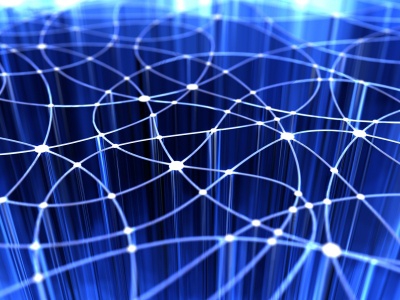




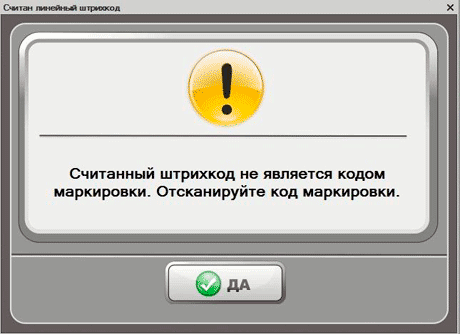
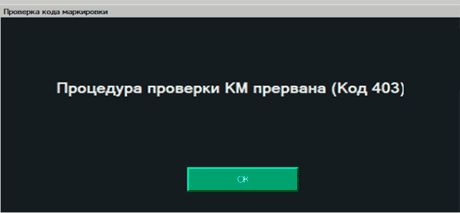

![Штрих М Кассир 5. Ошибка кассы: Некорректное значение поля items[4].markingCode.type(auto)(Код 501)](https://m.kasselect.ru/files/kkm/error_code_501.png)